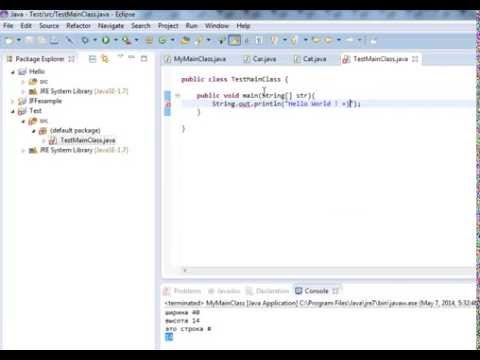Morat ćete preuzeti nove teme da biste promijenili temu Google Chromea. Posjetiti Chrome web -trgovina i otvorite Teme odjeljak. Pronađite temu koju želite koristiti, a zatim kliknite Dodaj u Chrome dugme. Time će se tema odmah primijeniti na Chrome. Nastavite čitati upute o otvaranju Chrome web trgovine i pronalaženju tema.
Koraci

Korak 1. Otvorite web -preglednik Google Chrome

Korak 2. Idite u galeriju tema Google Chrome
To možete učiniti na jedan od tri načina:
- Kliknite na ovu vezu.
- Odaberite "Chrome web -trgovina" s desne strane početne stranice web -preglednika, a zatim odaberite "Teme" u donjem lijevom kutu zaslona.
- Pritisnite gumb izbornika Google Chrome (tri okomite točke) u gornjem desnom kutu zaslona, a zatim odaberite "Postavke", a zatim kliknite "Teme" pod "Izgled"

Korak 3. Odaberite temu
Pomičite se kroz tisuće dostupnih tema kako biste pronašli temu koja vam odgovara. Odabir teme besplatan je i jednostavan, a promjena teme u bilo kojem trenutku traje samo minutu, tako da se ne obvezujete.
- Pritisnite strelicu u gornjem lijevom kutu zaslona da biste sortirali teme prema Preporučeno, Popularno, U trendu ili Ocjena.
- Također možete kliknuti na temu da biste pročitali više o njoj i vidjeli kako bi izgledala na vašoj početnoj stranici prije nego što se obvežete na nju.

Korak 4. Odaberite "Odaberi temu
"Ovu opciju možete pronaći ako kliknete na temu da biste je povećali, a zatim u gornjem lijevom kutu zaslona odaberite" Odaberi temu ". Ovu opciju možete odabrati i tako da zadržite pokazivač miša iznad sličice željene teme, što će učinite da se opcija "Odaberi temu" pojavi na dnu plavom bojom. U svakom slučaju, odabirom "Odaberi temu" promijenit ćete izgled vašeg web preglednika.

Korak 5. Pričekajte da se tema dovrši s preuzimanjem
Tema će se automatski preuzeti na vaše računalo i postat će nova tema vašeg web preglednika Google Chrome. Sada možete uživati u Google Chromeu s ovim zabavnim novim izgledom.